Slack: Как да активирате двуфакторна автентификация

Добавете допълнителен слой сигурност към вашите акаунти в Slack, като включите двуфакторно удостоверяване. Вижте колко лесно е да го активирате.
Докато Slack е известен предимно като текстово-базирано комуникационно приложение, то предлага и функция за гласови и видео разговори. Включването на видео и гласови повиквания е предназначено да ви даде възможност да общувате по всеки метод, който е най-удобен в дадения момент за дадена цел.
Въпреки че може да не се налага винаги да говорите или да бъдете виждани при всяко гласово или видео разговор, към което се присъединявате, като цяло е полезно да можете да го правите, ако е необходимо. За да можете да говорите, имате нужда от микрофон, а за да можете да бъдете видяни, ви трябва уеб камера. Повечето хора ще имат само една уеб камера, свързана към компютъра си, въпреки че някои може да имат повече, ако искат по-добра уеб камера от тази, вградена в лаптоп, например. Много компютри обаче ще имат повече от един микрофон.
Много уеб камери се предлагат с вграден микрофон, но той често не е с най-добро качество. Хората, които търсят по-добро аудио решение, могат да закупят слушалки с прикачен микрофон или дори самостоятелен микрофон, ако го предпочитат.
Ако имате всички тези микрофони и потенциално множество уеб камери, свързани към вашия компютър, може да се очаква, че в един момент компютърът ви ще използва по подразбиране грешния. За щастие, Slack ви позволява да изберете кое от вашите входни устройства искате да използвате. Позволявайки ви да изберете вашето входно устройство независимо от устройствата по подразбиране на системата, можете да изберете да предпочетете едно устройство за повечето сценарии и друго за Slack.
За да изберете вашите входни устройства, трябва да влезете в предпочитанията си. За да получите достъп до вашите предпочитания, щракнете върху снимката на вашия профил в горния десен ъгъл, след което щракнете върху „Предпочитания“.
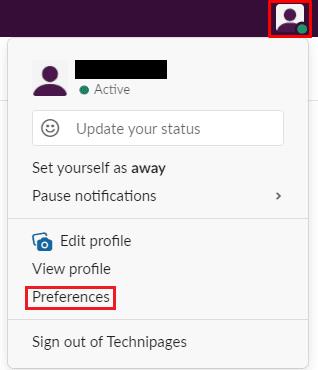
Щракнете върху снимката на вашия профил в горния десен ъгъл, след което кликнете върху „Предпочитания“.
След като влезете в предпочитанията си, превключете към раздела „Аудио и видео“. Можете да изберете вашата уеб камера с първото падащо поле, а след това вашия микрофон с второто. На същия екран можете също да конфигурирате кое аудио изходно устройство искате да използвате с падащото поле „Говорител“.
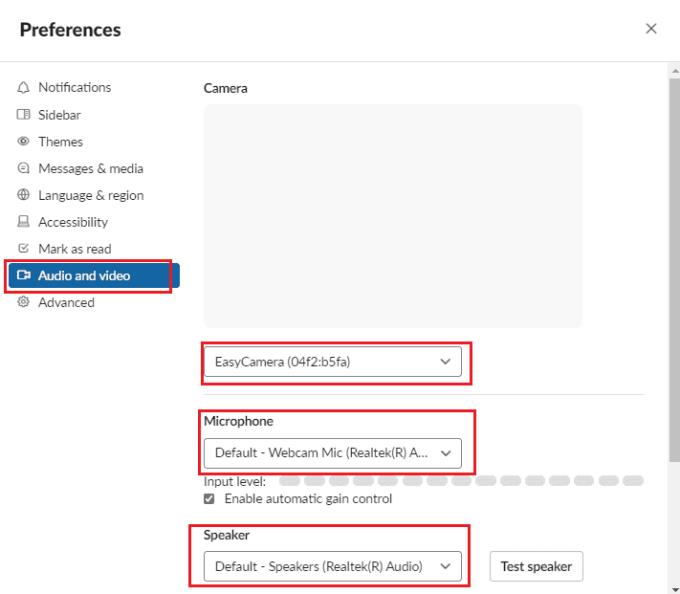
Използвайте първото и второто падащи полета в раздела „Аудио и видео“, за да конфигурирате кои видео и аудио входни устройства искате да използвате съответно в Slack.
За да можете да комуникирате чрез глас и видео през Slack, може да е важно да използвате правилните входни устройства, за да получите емисия с най-добро качество. Като следвате стъпките в това ръководство, можете да конфигурирате кои аудио устройства Slack е конфигуриран да използва на вашето устройство.
Добавете допълнителен слой сигурност към вашите акаунти в Slack, като включите двуфакторно удостоверяване. Вижте колко лесно е да го активирате.
Имате ли нужда от идентификационен номер на членове на Slack? Вижте какви стъпки да следвате, за да го намерите бързо.
Една от страхотните функции на Slack е Slackbot, който е бот, който отговаря на определени команди. Slackbot също може да бъде конфигуриран да предоставя възможност за персонализиране
За да държите под контрол всяка подозрителна дейност, можете да използвате Slacks Access Logs. Вижте как можете да получите достъп до него.
Когато дадена тема става твърде популярна, за да се игнорира, защо да не създадете канал за нея в Slack? Вижте как можете да създадете канал.
Уверете се, че всички следват вашите указания, когато се назовават в Slack. Вижте как да покажете тези правила с този урок.
Не сте доволни от дневника на работното място по подразбиране в Slack? Вижте какви стъпки да следвате, за да го промените.
Емоджитата са забавен и безгрижен начин за комуникация, те дори работят през езиковите бариери, тъй като не разчитат на думи. В работното ви пространство на Slack има огромен брой Нуждаете се от определен тип емоджи? Използвайте това ръководство, за да добавите свои собствени персонализирани знаци за емоджи.
Slack е програма за онлайн чат, често използвана от компании и други професионалисти, за да поддържат контакт помежду си. Програмата Slack има много
Може да е трудно да намерите начини да помогнете на екипа си да се свърже, като същевременно остане продуктивен. Може би сте чували за Slack, приложение за съобщения, което изглежда носи всичко
Вижте колко лесно е да промените часовите зони в Slack с този урок. Ще промените часовата си зона за по-малко от минута.
Въпреки че приложението Jira е ново, то бързо се превърна в едно от най-добрите приложения за настройка на напомняния и известия в групите на Slack. Не само Jira Този урок ви учи как да настроите напомнянията на Jira в Slack Groups.
Време е всеки да промени паролите си в Slack. Вижте как да принудите всеки да създаде нов.
Създаването на резервно копие на важни съобщения в Slack е задължително. Вижте как можете да експортирате данните от работното си пространство в Slack.
Slack е приложение за интернет чат, което позволява вашите чатове да останат организирани, докато работите. Разговорите могат да бъдат организирани по теми, лични
Получавате твърде много имейли? Ако искате да премахнете имейлите за известия на Slack от входящата си поща, тези съвети ще ви заинтересуват.
Известията в Slack са чудесен начин да сте в крак със съобщенията, които сте получили, коментарите, в които сте били споменати, и нишките от съобщения, които сте
Не искате някой в Slack да знае, че сте на разговор? Вижте как да спрете приложението да променя състоянието ви.
Търсите служител на месеца? Вижте как можете да сравнявате данни благодарение на анализа за членове на Slacks и как можете да ги намерите.
Когато проектът приключи, е време да изтриете работното пространство на Slack. Ето съветите как да го изтриете.
Разберете как да се справите с грешката “Aw, Snap!” в Chrome, с списък на ефективни методи за решаване на проблема и достъп до сайтовете, които желаете.
Spotify може да има различни обичайни грешки, като например музика или подкасти, които не се възпроизвеждат. Това ръководство показва как да ги поправите.
Изчистете историята на изтеглените приложения в Google Play, за да започнете отначало. Предлагаме стъпки, подходящи за начинаещи.
Имали ли сте проблем с приложението Google, което показва, че е офлайн, въпреки че имате интернет на смартфона? Прочетете това ръководство, за да намерите доказаните решения, които работят!
Ако се чудите какво е този шумен термин fog computing в облачните технологии, то вие сте на правилното място. Четете, за да разберете повече!
В постоянно променящия се свят на смартфоните, Samsung Galaxy Z Fold 5 е чудо на инженерството с уникалния си сгъваем дизайн. Но както и да изглежда футуристично, той все още разчита на основни функции, които всички използваме ежедневно, като включване и изключване на устройството.
Ако не сте сигурни какво означават импресии, обхват и взаимодействие във Facebook, продължете да четете, за да разберете. Вижте това лесно обяснение.
Уеб браузърът Google Chrome предоставя начин да промените шрифтовете, които използва. Научете как да зададете шрифта по ваше желание.
Вижте какви стъпки да следвате, за да изключите Google Assistant и да си осигурите малко спокойствие. Чувствайте се по-малко наблюдавани и деактивирайте Google Assistant.
Как да конфигурирате настройките на блокера на реклами за Brave на Android, следвайки тези стъпки, които могат да се извършат за по-малко от минута. Защитете се от натрапчиви реклами, използвайки тези настройки на блокера на реклами в браузъра Brave за Android.



























